Redondeando el cálculo del precio al por menor e impuesto de ventas
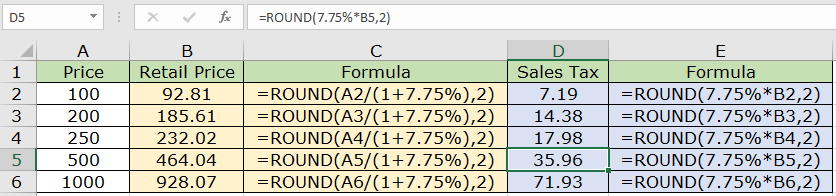
En este artículo, aprenderemos cómo redondear el cálculo del precio minorista y el impuesto sobre las ventas en Excel.
Cómo redondear con el precio minorista y la fórmula del impuesto sobre las ventas
Por lo general, primero extraemos el resultado y luego redondeamos el valor a los 2 lugares decimales más cercanos. Aquí el problema es obtener el precio minorista y el precio de venta dentro de la función redonda. La fórmula matemática puede evaluar fácilmente el precio minorista y el precio del impuesto sobre las ventas.
Fórmulas matemáticas
Precio minorista = Precio / (1 + por ciento)
Impuesto sobre las ventas = precio minorista * porcentaje = precio – precio minorista
Función REDONDEAR con fórmulas financieras
La función REDONDEAR redondea el número extraído por la fórmula a los puntos decimales dados.
ROUND Sintaxis de la función:
|
=ROUND ( price / ( 1 + percent ), 2) ##retail price |
|
= ROUND ( percent * retail , 2 ) ##Sales tax price |
Ejemplo:
Todos estos pueden ser confusos de entender. Entendamos cómo usar la función usando un ejemplo. Aquí ejecutaremos la fórmula en algunas muestras. El impuesto se aplica = 7,75%
Usa la fórmula:
|
=ROUND(A2/(1+7.75%),2) |
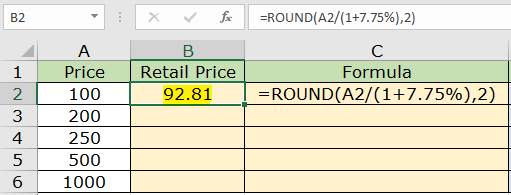
El precio de venta al público por el precio de 100 dólares es de 92,81 dólares. Ahora copie la fórmula en las otras celdas usando CTRL + D en la celda requerida.
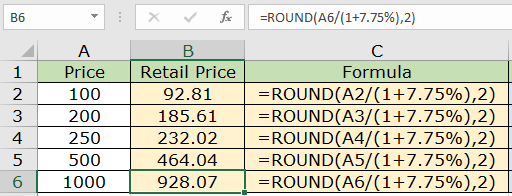
Como puede ver, obtuvimos todos los precios minoristas por el precio total.
Ahora podemos obtener el precio del impuesto a las ventas utilizando el precio minorista utilizando la fórmula que se indica a continuación.
Usa la fórmula:
|
=ROUND(A2/(1+7.75%),2) |
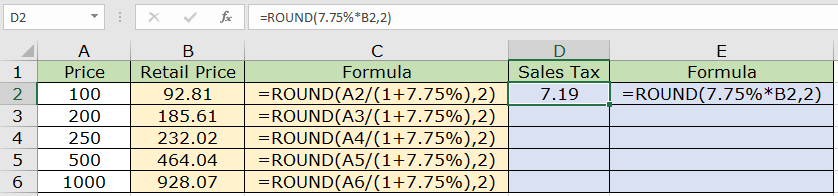
Ahora vemos el impuesto de 7,19 $ sobre el precio de 100 $ (92,81 $ al por menor) de un producto. Ahora copie la fórmula en las otras celdas usando la tecla de método abreviado Ctrl + D.
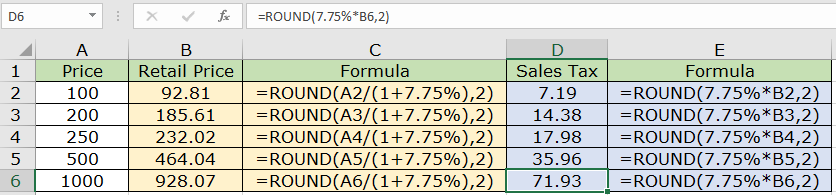
Como puede ver, todos los precios detallados para el precio del producto dado con la fórmula en la celda adyacente. Puede usar la función REDONDEAR, REDONDEAR, TECHO, PISO para redondear el número al lado requerido del número. Aquí están todas las notas de observación usando la función Redondear en Excel
Notas:
-
La fórmula solo funciona con números.
-
La fórmula devuelve el último múltiplo más cercano dado un número decimal.
-
El significado negativo solo se permite cuando el número en sí es negativo; de lo contrario, la fórmula devuelve #NUM error.
-
¡Celda en blanco o 0 como valor de significación devuelve # DIV / 0! error.
-
La función devuelve # ¡VALOR! Error si el valor de fecha u hora no es válido.
Espero que este artículo sobre Cómo redondear el cálculo del precio minorista y el impuesto a las ventas en Excel sea explicativo. Encuentre más artículos sobre redondeo de números y fórmulas de Excel relacionadas aquí. Si te gustaron nuestros blogs, compártelo con tus amigos en Facebook. Y también puedes seguirnos en Twitter y Facebook. Nos encantaría saber de usted, háganos saber cómo podemos mejorar, complementar o innovar nuestro trabajo y hacerlo mejor para usted. Escríbanos a [email protected].
Artículos relacionados
link: / funciones-matemáticas-cómo-usar-la-función-piso-en-excel [Cómo usar la función PISO en Excel] | redondea hacia abajo el número al múltiplo especificado más cercano usando la función FLOOR en Excel enlace: / funciones-matemáticas-excel-función-redonda [Cómo usar la función REDONDEAR en Excel] | Redondea el número dado al decimal num_digit más cercano usando la función REDONDEAR en Excel link: / funciones-matemáticas-excel-roundup-function [Cómo usar la función REDONDEAR en Excel] | Redondea el número dado al decimal num_digit más cercano usando la función REDONDEAR en Excel enlace: / funciones-matemáticas-excel-función-redondeo [Cómo usar la función REDONDEAR en Excel] | Redondea el número dado al decimal num_digit más cercano usando la función REDONDEAR en Excel enlace: / funciones-matemáticas-excel-mround-function [Cómo usar la función MROUND en Excel] | Redondea el número al múltiplo especificado más cercano usando la función MROUND en Excel.
Artículos populares:
link: / tips-if-condition-in-excel [Cómo usar la función IF en Excel]: La declaración IF en Excel verifica la condición y devuelve un valor específico si la condición es VERDADERA o devuelve otro valor específico si es FALSO .
link: / formulas-and-functions-introduction-of-vlookup-function [Cómo usar la función VLOOKUP en Excel]: Esta es una de las funciones más utilizadas y populares de Excel que se usa para buscar valores de diferentes rangos y sábanas.
link: / excel-formula-and-function-excel-sumif-function [Cómo usar la función SUMIF en Excel]: Esta es otra función esencial del tablero. Esto le ayuda a resumir valores en condiciones específicas.
link: / tips-countif-in-microsoft-excel [Cómo usar la función CONTAR.SI en Excel]: Cuente valores con condiciones usando esta función asombrosa. No necesita filtrar sus datos para contar valores específicos. La función Countif es esencial para preparar su tablero.